Win10系统计算机管理功能在哪?Win10系统打开计算机管理的四种方法
刚刚升级win10系统的用户,在电脑操作上多少都会遇到一些问题。比如,有位windows10用户因为需要管理本地和远程计算机,所以想要打开一组Windows管理工具---“计算机管理”,可是操作了很久都没成功。这该怎么办?下面,小编就给大家介绍Win10系统打开计算机管理的四种方法。
推荐:windows10正式版下载
方法一:
1、快捷键Window徽标键+R键,打开“运行”程序。
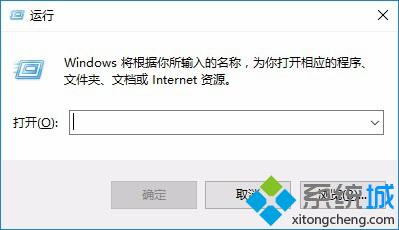
2、运行,打开:输入compmgmt.msc敲回车。
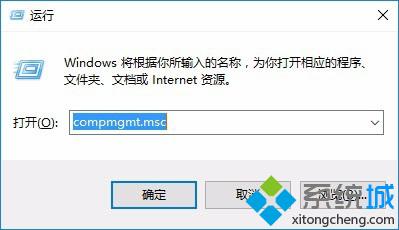
3、就可以打开“计算机管理”。
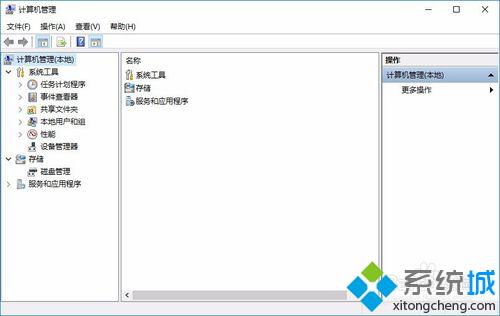
方法二:
计算机右单击弹出快捷菜单选择管理,就可以打开计算机管理。
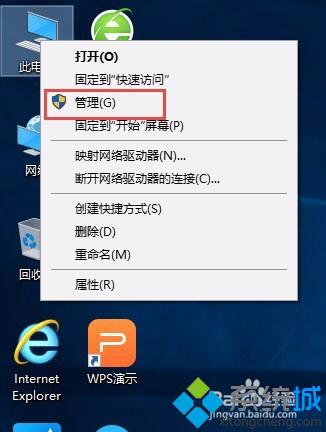
方法三:
任务栏搜索框里搜索计算机单击计算机管理,就可以打开计算机管理。
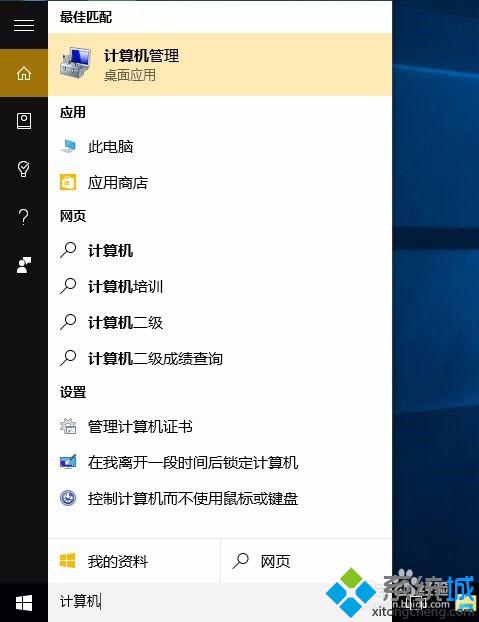
方法四:
开始右单击弹出快捷菜单选择计算机管理就可以打开计算机管理。
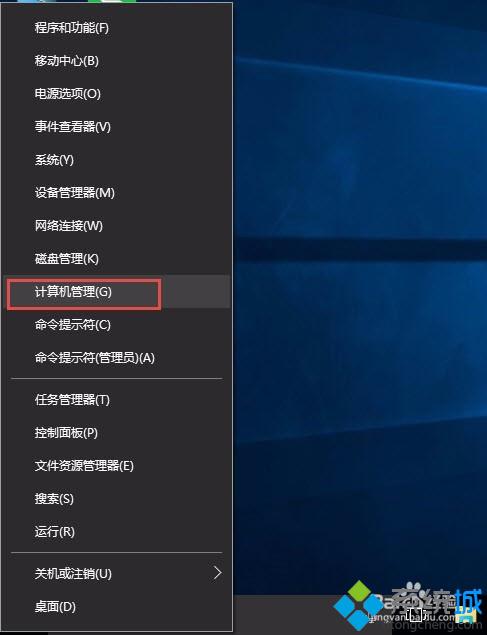
Win10系统打开计算机管理的四种方法就介绍到这里了。想要开启计算机管理功能的用户,可以根据自己的需求,任选一种方法进行操作!希望你能够帮到大家!关注Windows10,锁定系统城(https://www.xitongcheng.com/)
相关推荐:
win10系统电脑连接宽带后会自动打开Bing网页怎么办【图文】
相关教程:电脑刚开机cpu就满了计算机我的电脑打不开批处理更改计算机名计算机装双系统计算机意外地重启我告诉你msdn版权声明:以上内容作者已申请原创保护,未经允许不得转载,侵权必究!授权事宜、对本内容有异议或投诉,敬请联系网站管理员,我们将尽快回复您,谢谢合作!










